[Router Wireless] Come assegnare manualmente il server WAN DNS al Router ASUS?
Cos'è un server DNS (Domain Name System)?
Il server DNS può tradurre il nome dell'URL inserito nel browser nell'indirizzo IP, consentendo al dispositivo di connettersi alla pagina web. Quando il router ASUS è connesso ad Internet, otterrà automaticamente l'IP del server DNS dal tuo provider di servizi Internet (ISP) per impostazione predefinita.
Se è necessario modificare il server DNS Internet, è possibile modificare l'indirizzo IP del DNS Internet nel router per connettersi ad un server DNS diverso. Ad esempio, i server DNS di Google 8.8.8.8 e 8.8.4.4.
Nota: Cambiando il server DNS, ci sarà una temporanea disconnessione da Internet.
Si prega di fare riferimento alle seguenti istruzioni per l'impostazione in base alla versione del firmware del router.
- Se la versione del firmware è più recente della 3.0.0.4.388.xxxxx, si prega di fare riferimento al Metodo 1
- Se la versione del firmware è precedente alla 3.0.0.4.388.xxxxx, si prega di fare riferimento al Metodo 2
Per istruzioni su come aggiornare il firmware, si prega di fare riferimento all'articolo di supporto: [Wireless] Come aggiornare il firmware del router alla versione più recente ?
Passaggio 1. Connetti il computer al router tramite connessione cablata o Wi-Fi e inserisci l'IP LAN del tuo router o l'URL del router http://www.asusrouter.com nella GUI WEB.

Si prega di fare riferimento a Come accedere alla pagina delle impostazioni del router (Web GUI) (ASUSWRT)? per saperne di più.
Passaggio 2. Digita il nome utente e la password del tuo router per accedere.

Nota: Se si dimentica il nome utente e/o la password, si prega di ripristinare lo stato e la configurazione predefiniti del router.
Si prega di fare riferimento a [Router Wireless] Come ripristinare il router alle impostazioni predefinite di fabbrica? per sapere come ripristinare lo stato predefinito del router.
Passaggio 3. Vai su WAN > Internet Connection > WAN DNS Setting > DNS server (Stato Predefinito: Ottieni automaticamente l'IP DNS dal tuo ISP)
Fai clic su [Assign] per modificare le impostazioni.
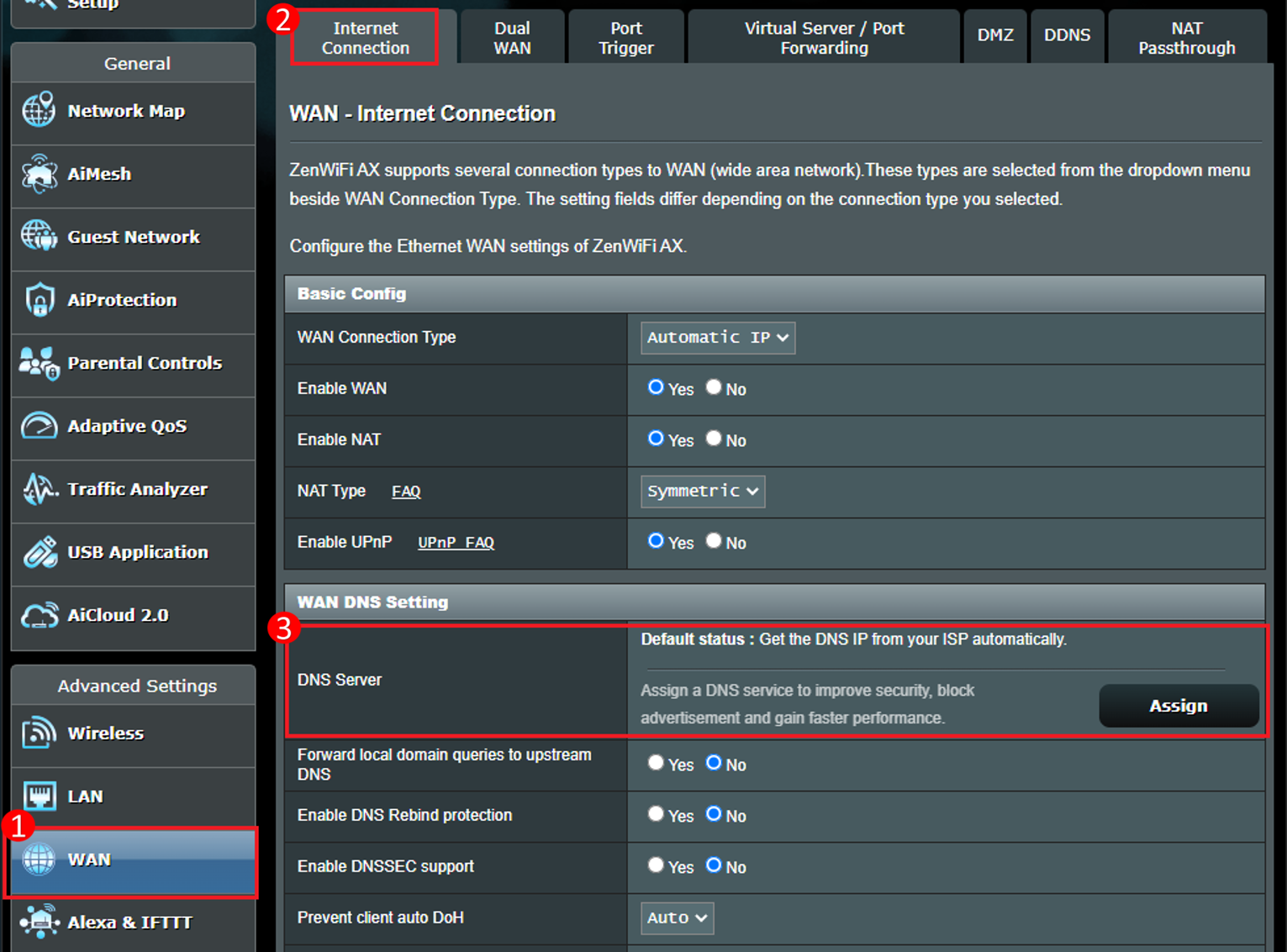
Passaggio 4. Selezionane uno nell'elenco DNS e fai clic su [OK] per salvare.
Ad esempio, il server DNS di Google è 8.8.8.8 o 8.8.4.4.
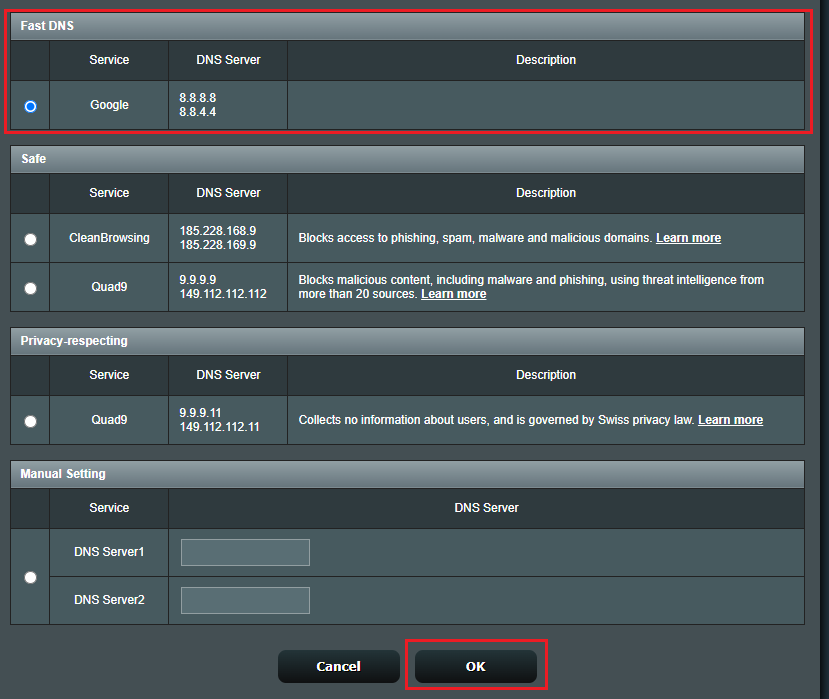
Oppure inserisci il tuo server DNS, seleziona [Impostazione Manuale] nell'elenco DNS.
Puoi inserire 2 server DNS, uno è primario, un altro è secondario. E fai clic su [OK] per salvare.
Ad esempio, il server DNS di Google è 8.8.8.8 o 8.8.4.4.
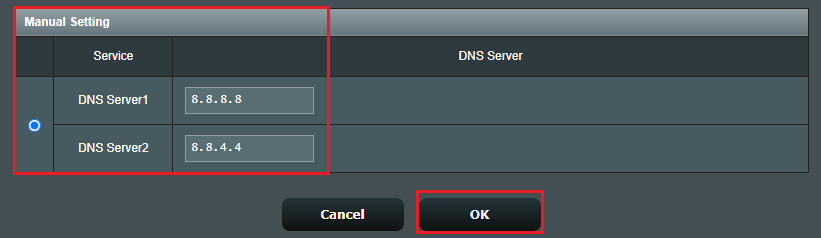
Passaggio 5. Controlla le informazioni sul server DNS.
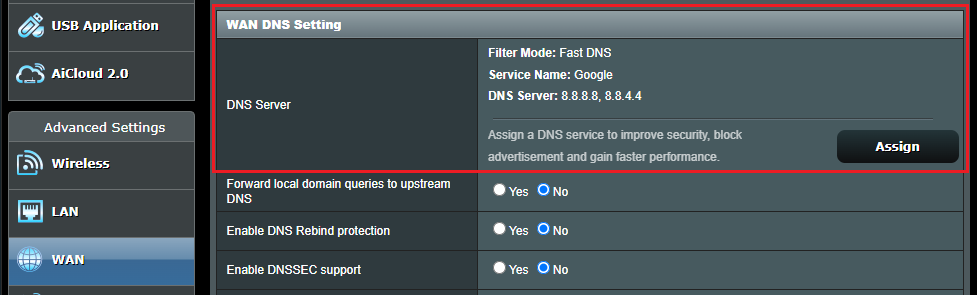
Passaggio 6. Fai clic su [Applica] per completare l'impostazione.
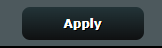
Passaggio 1. Connetti il computer al router tramite connessione cablata o Wi-Fi e inserisci l'IP LAN del tuo router o l'URL del router http://www.asusrouter.com nella GUI WEB.

Si prega di fare riferimento a Come accedere alla pagina delle impostazioni del router (Web GUI) (ASUSWRT)? per saperne di più.
Passaggio 2. Digita il nome utente e la password del tuo router per accedere..
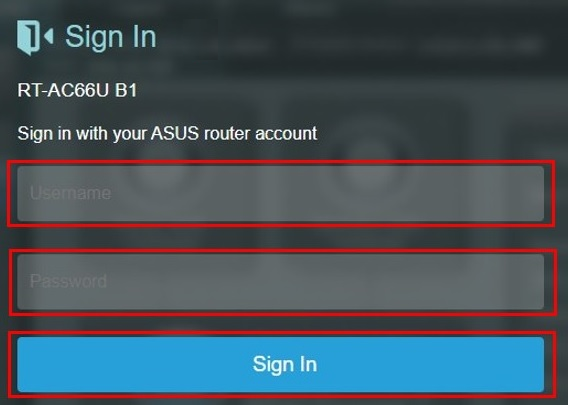
Nota: Se si dimentica il nome utente e/o la password, si prega di ripristinare lo stato e la configurazione predefiniti del router.
Si prega di fare riferimento a [Router Wireless] Come ripristinare il router alle impostazioni predefinite di fabbrica? per sapere come ripristinare lo stato predefinito del router.
Passaggio 3. Vai su WAN > Internet Connection > WAN DNS Setting > Connect to DNS Server automatically (Stato predefinito : Ottieni automaticamente l'IP DNS dal tuo ISP).
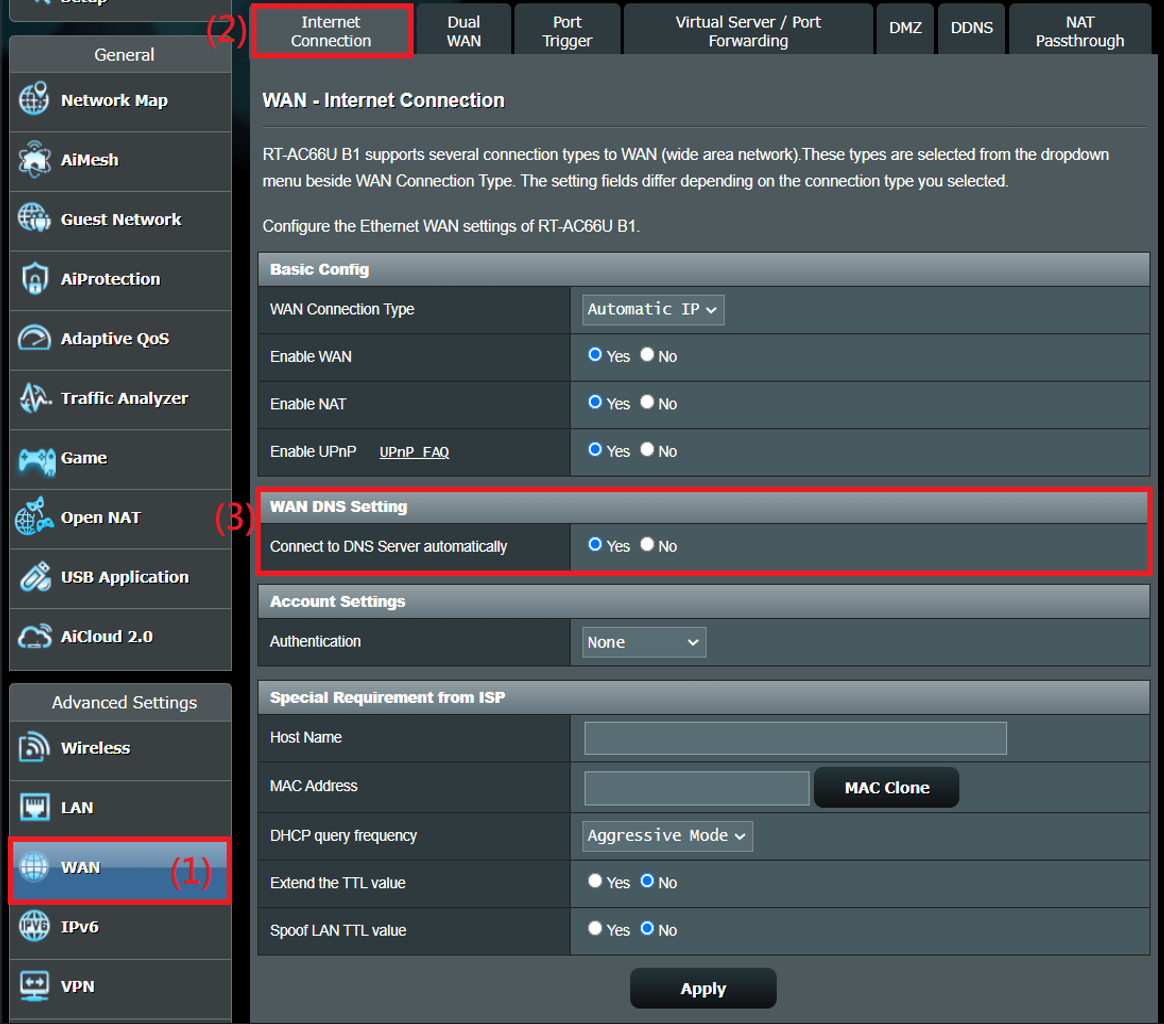
Passaggio 4. Imposta “Connect to DNS server automatically” su “No”.
Inserisci il tuo server DNS, puoi inserire 2 server DNS, uno è primario, un altro è secondario.
Ad esempio, il server DNS di Google è 8.8.8.8 o 8.8.4.4.
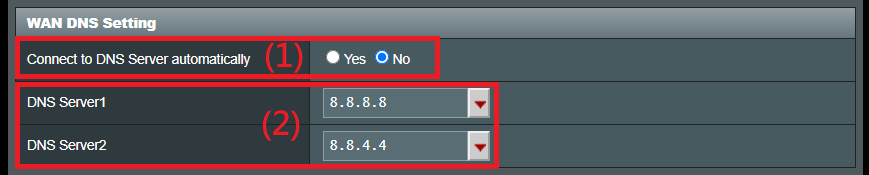
Passaggio 5. Fai clic su "Applica" per salvare.
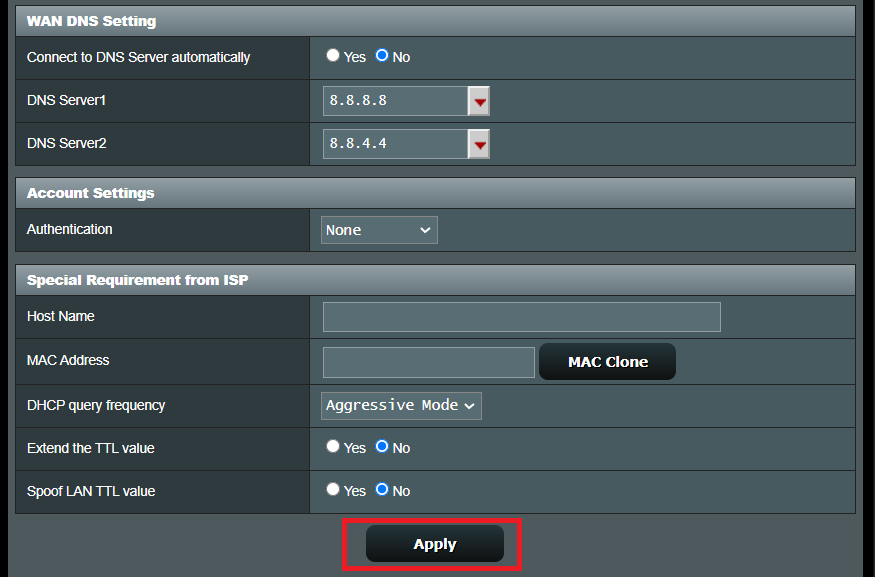
FAQ
1. Come visualizzare le informazioni sul server DNS?
Vai a Network Map > Fai clic sull'icona Internet > Puoi visualizzare le informazioni sul server DNS in Stato Internet.
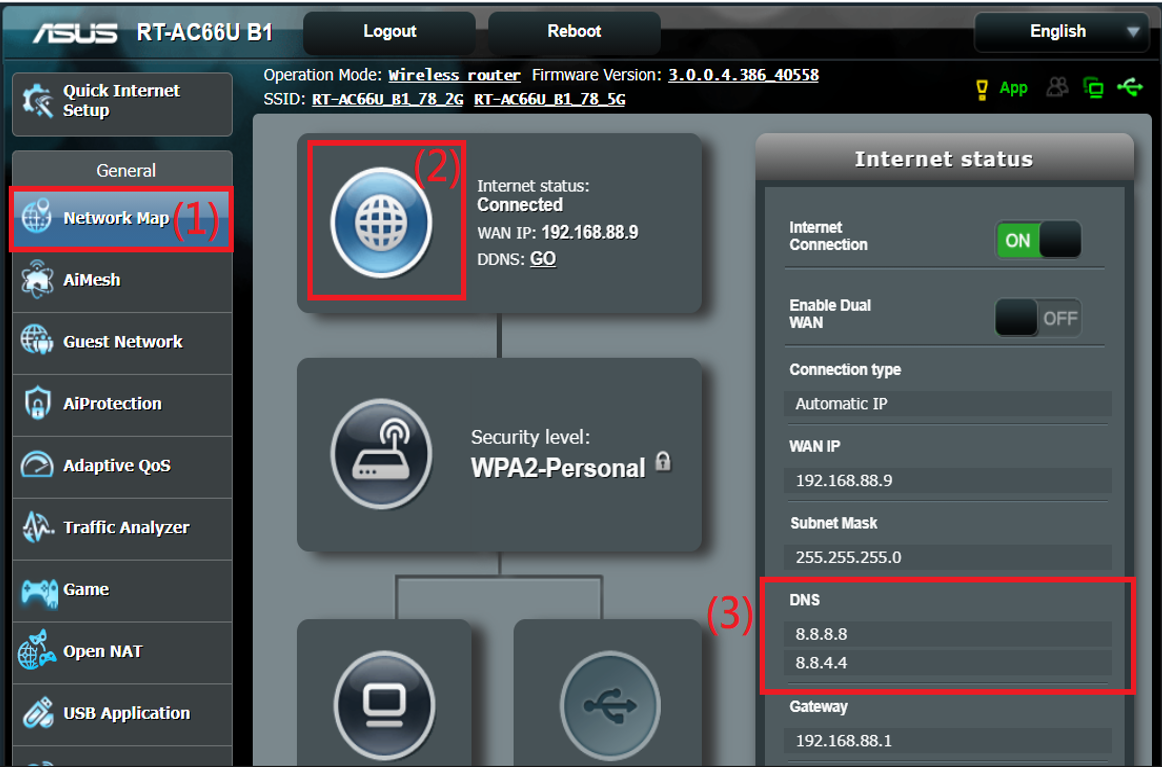
2. Dopo aver modificato manualmente il DNS Internet, perché la pagina Web si avvia lentamente o non può essere aperta?
Prova la seguente risoluzione dei problemi:
a. Controlla se l'IP DNS che hai inserito è corretto, non puoi inserire il valore arbitrariamente dell'IP DNS, si prega di contattare il tuo fornitore di servizi DNS per informazioni corrette.
b. Si prega di tornare alla connessione automatica predefinita al DNS Internet, il router otterrà automaticamente l'IP del server DNS dal provider di servizi Internet (ISP) per impostazione predefinita.
c. Dopo aver collegato il dispositivo connesso come il computer direttamente al modem, imposta lo stesso indirizzo IP DNS Internet sul computer per verificare se può essere utilizzato normalmente.
d. Si prega di aggiorna il router all'ultimo firmware e reimpostare il router allo stato predefinito e riprovare le impostazioni del server DNS.
- Per informazioni su come eseguire l'aggiornamento del firmware, si prega di fare riferimento a: [Wireless] Come aggiornare il firmware del router alla versione più recente?
- Per informazioni su come reimpostare il router, si prega di fare riferimento a: [Router Wireless] Come ripristinare il router alle impostazioni predefinite di fabbrica?
3. Come impostare l'indirizzo IP DNS quando si utilizza Pi-Hole??
L'indirizzo IP DNS che deve essere impostato da Pi-Hole è diverso dal DNS Internet introdotto in questo articolo .
Se è necessario configurare Pi-Hole, si prega di fare riferimento a [Router Wireless] Come configurare il Router per utilizzare Pi-Hole?
4. Pagina di errore DNS (prova DNS terminata) o "Time out" quando si visita una pagina Web?
Si consiglia di modificare il server DNS (ad esempio i server DNS di Google 8.8.8.8 e 8.8.4.4).
Come ottenere (Utility / Firmware)?
È possibile scaricare i driver, i software, i firmware e i manuali utente più recenti dal Centro di Download ASUS.
Se hai bisogno di maggiori informazioni su ASUS Download Center, si prega di fare riferimento a questo link.